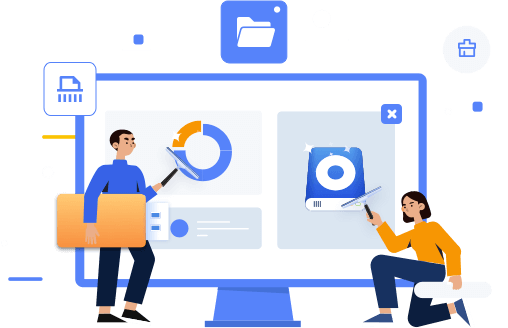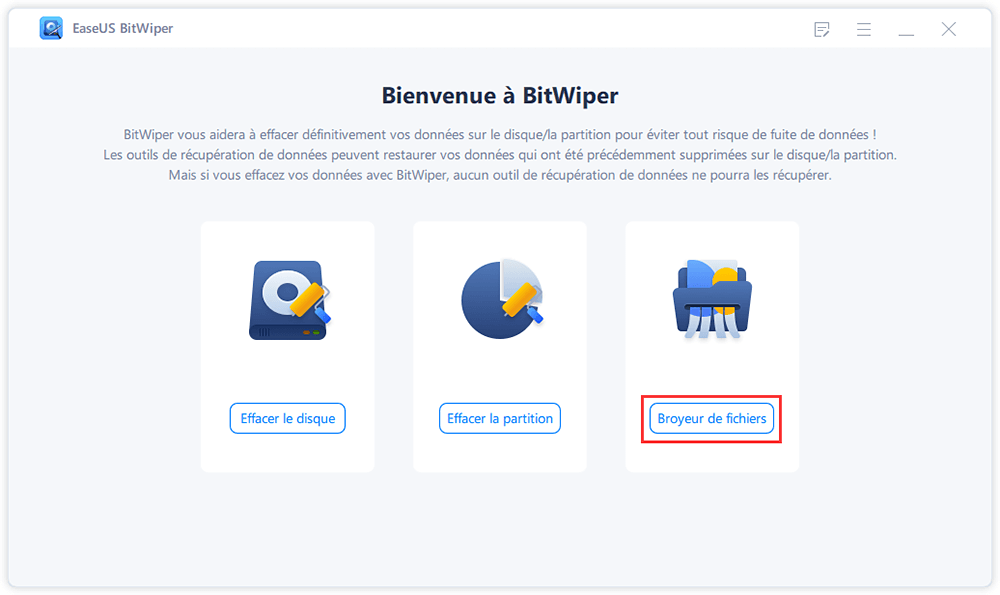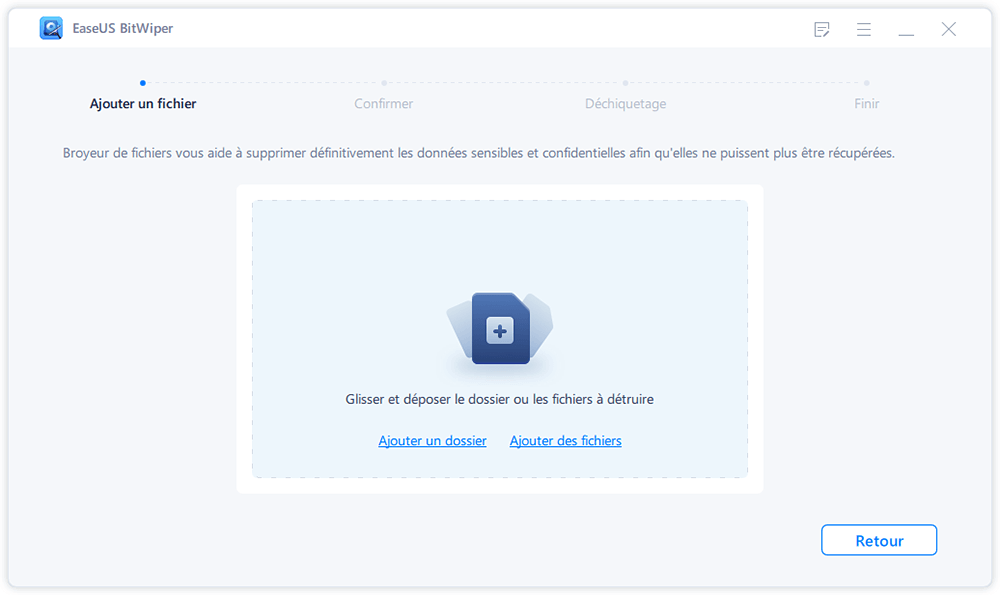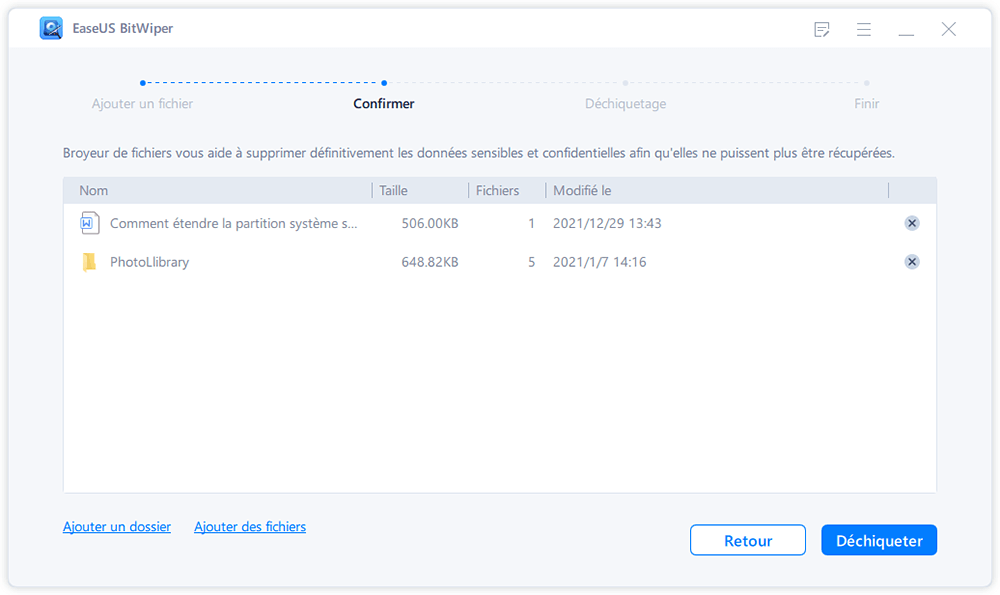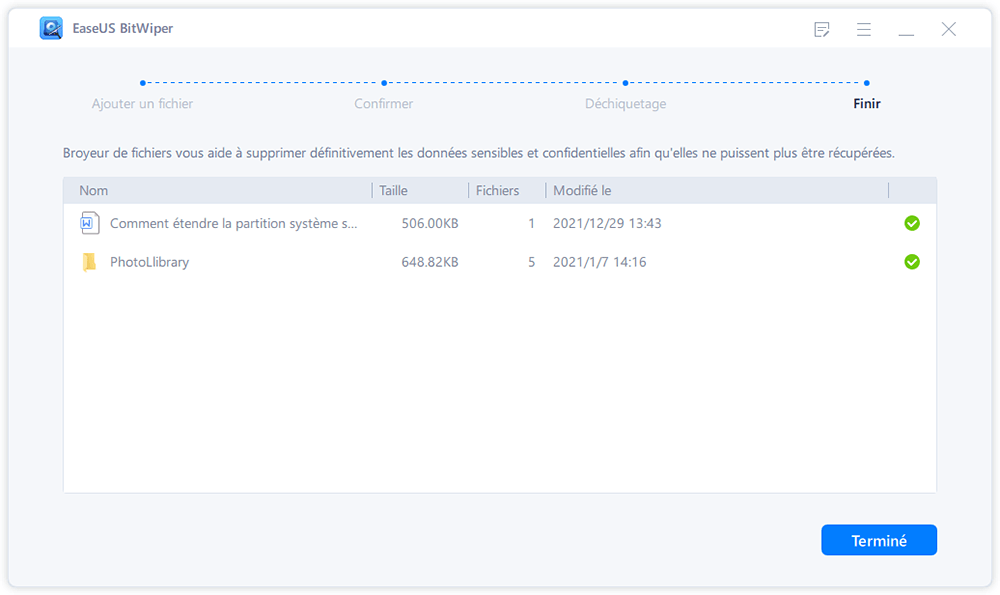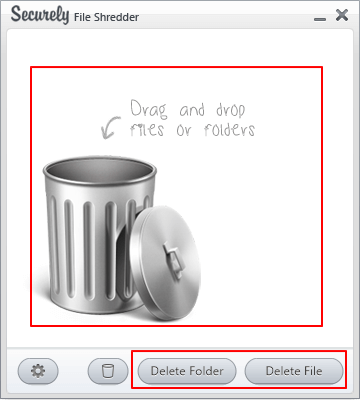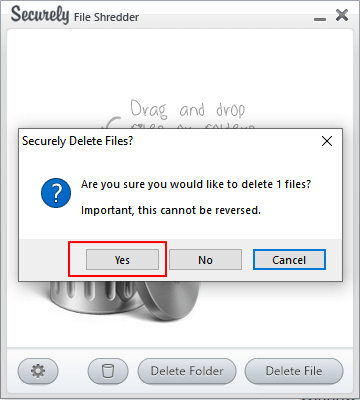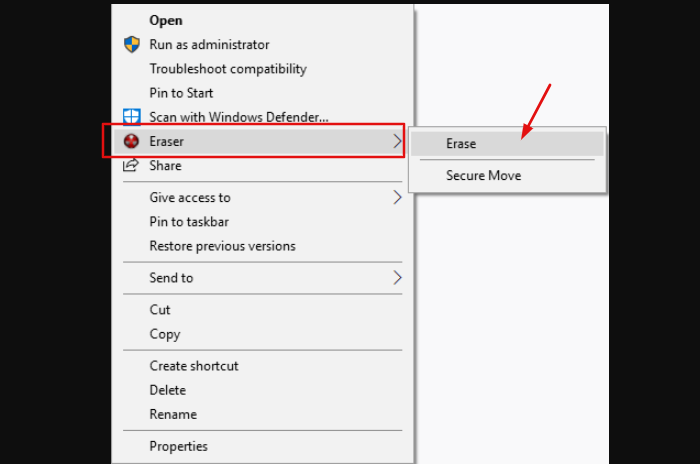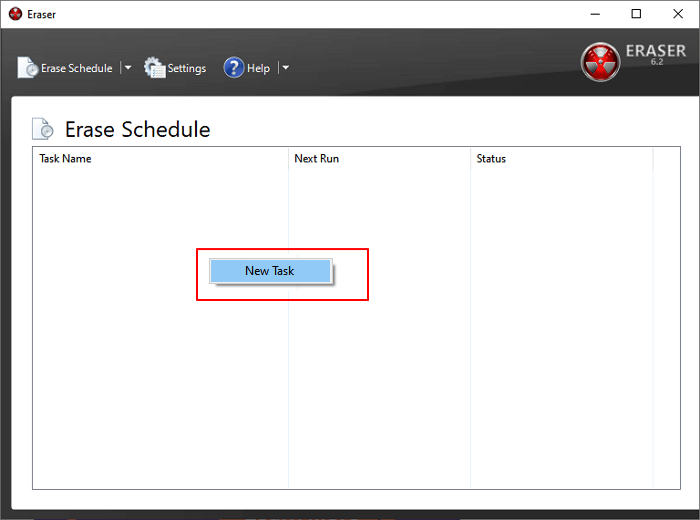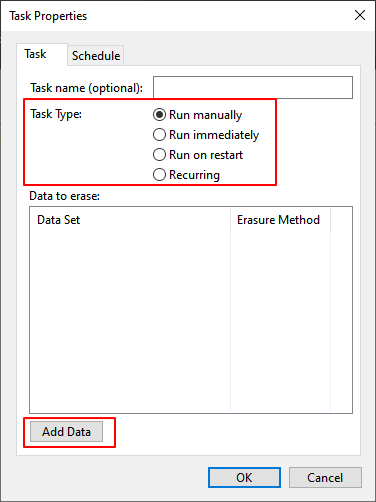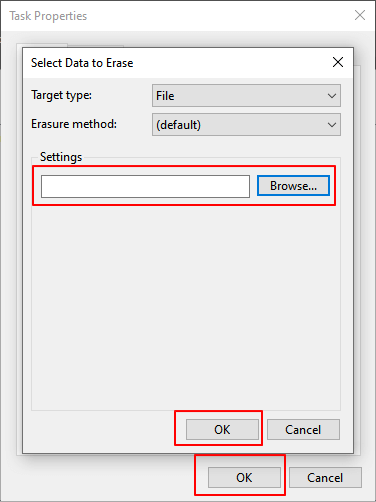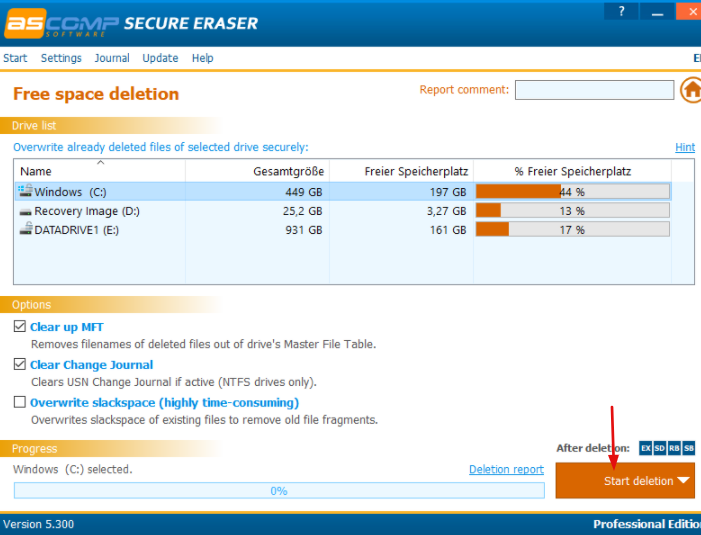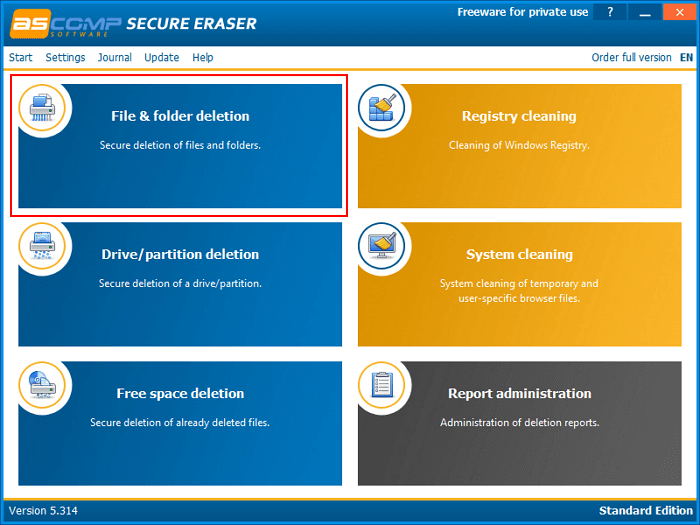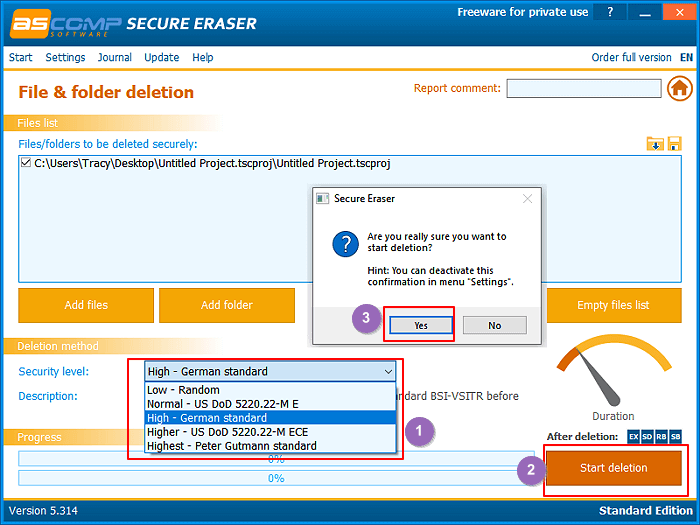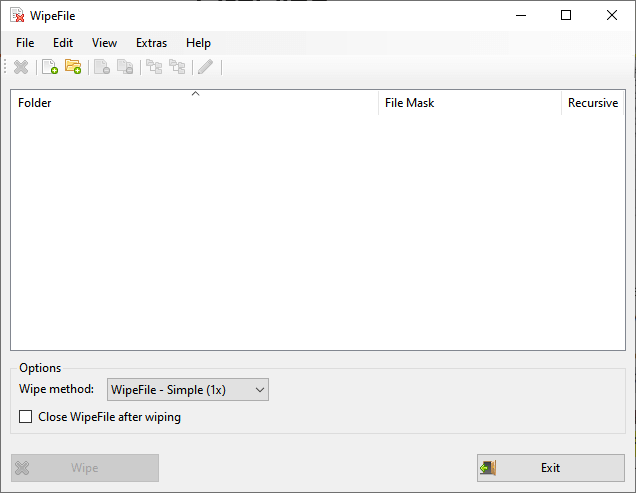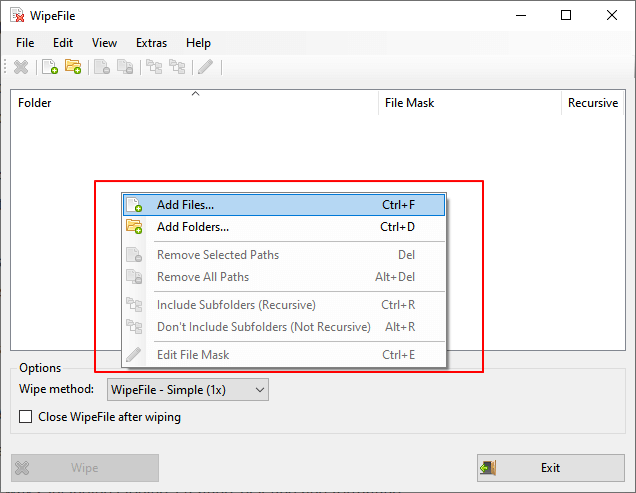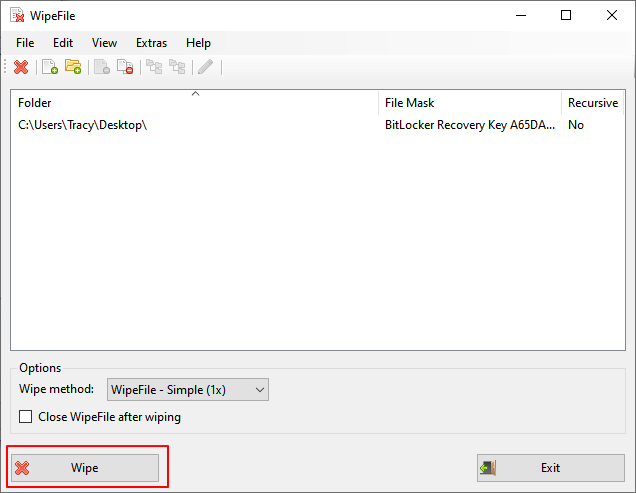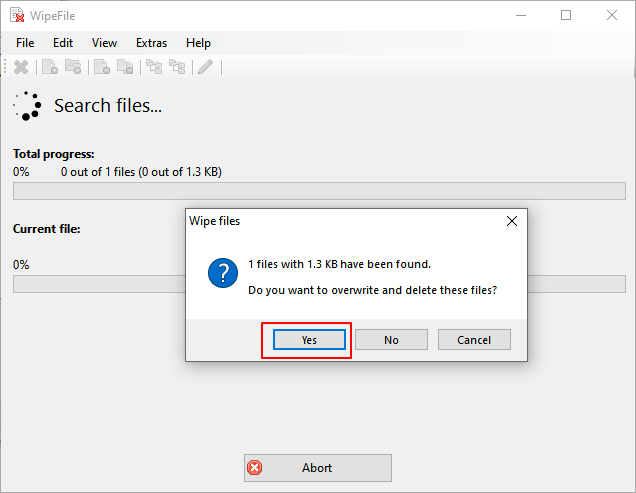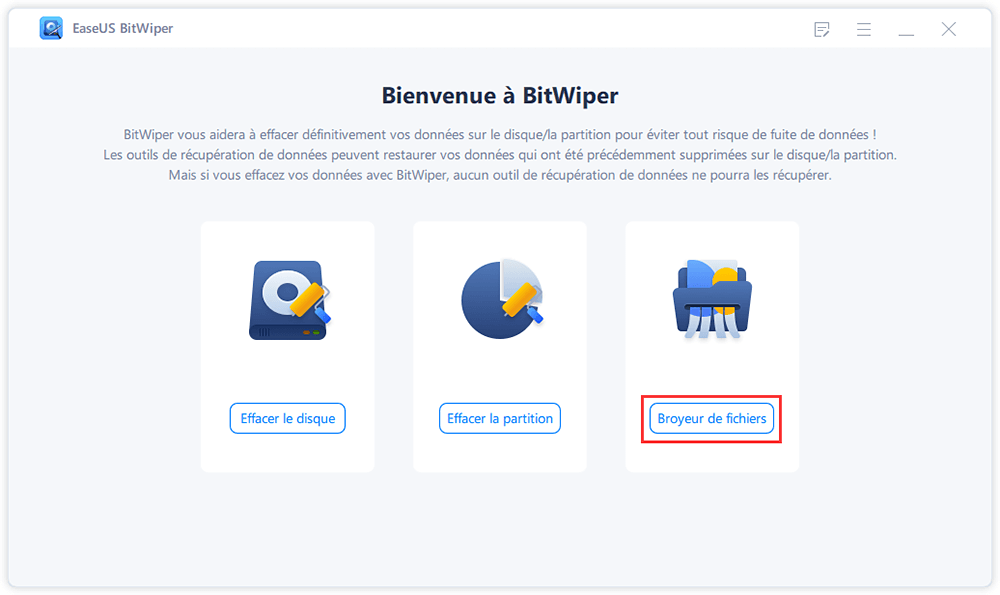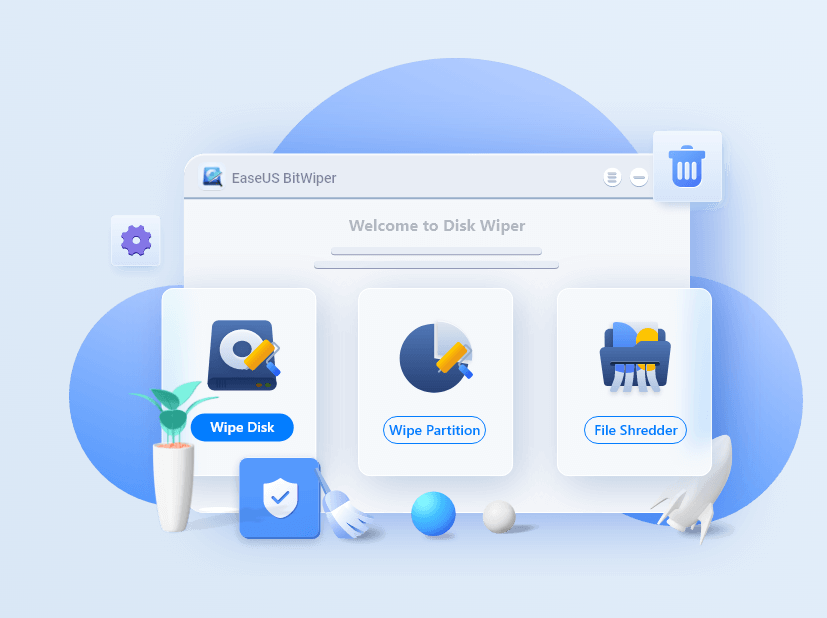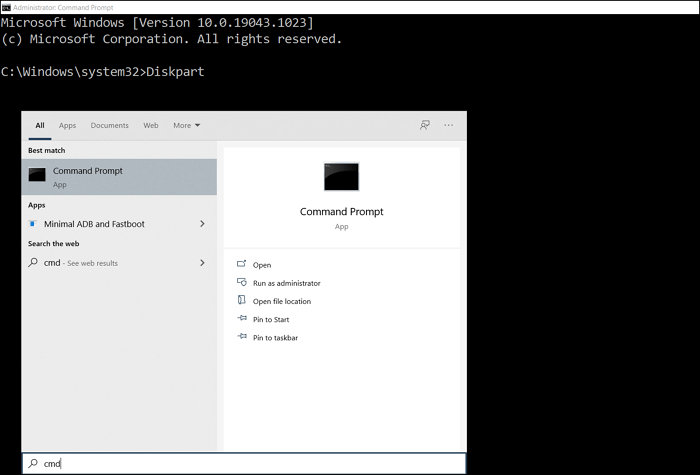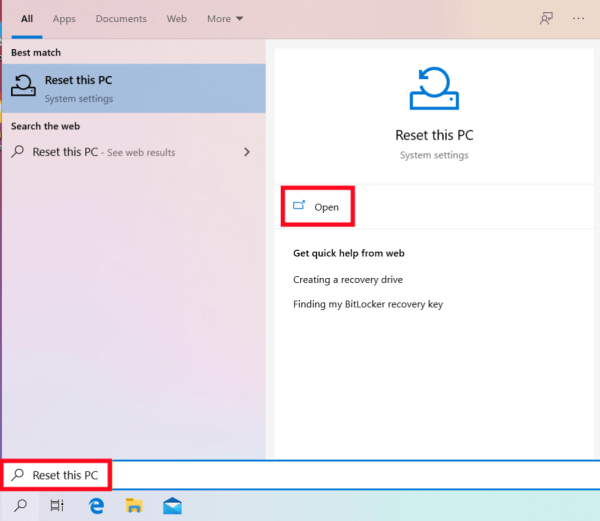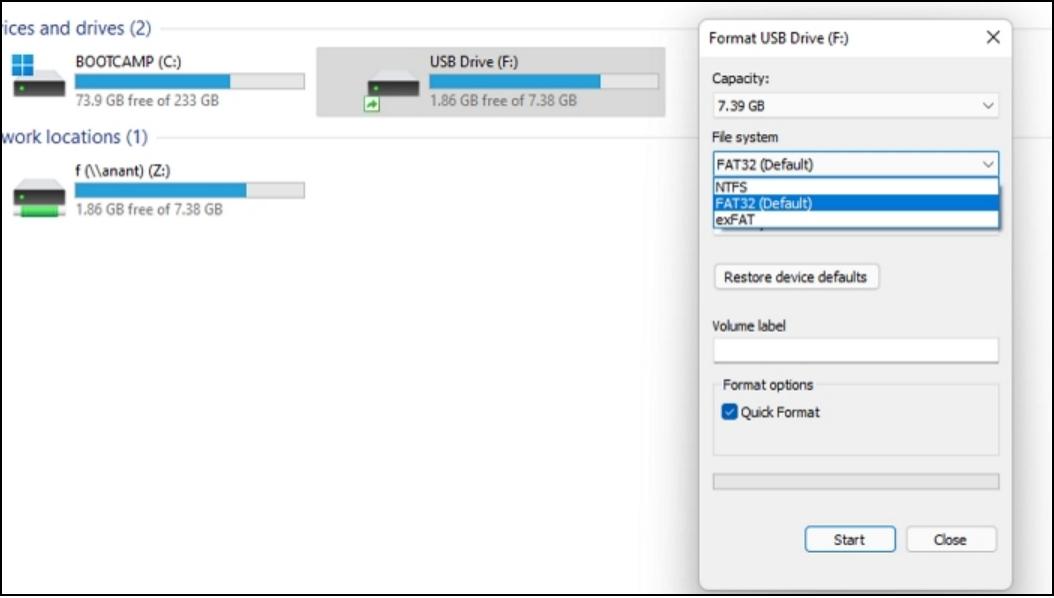Lorsqu'il s'agit de supprimer définitivement des données sensibles d'un périphérique de stockage, la plupart des gens pensent à se tourner vers un outil d'effacement de disque ou de nettoyage de disque dur pour obtenir de l'aide. Toutefois, lorsque vous souhaitez uniquement détruire certains fichiers enregistrés sur un disque plutôt que d'effacer l'intégralité du disque, vous pouvez avoir besoin de l'aide d'un outil ou d'un logiciel de destruction de fichiers fiable.
Quel est le meilleur logiciel de destruction de fichiers et de données pour Windows 11/10 ?
Quelqu'un connaît-il un logiciel de destruction de fichiers ou de données gratuit qui permet de détruire rapidement le contenu d'un lecteur ou d'un disque USB ?
Vous êtes à la recherche d'un logiciel de destruction de fichiers fiable qui vous aide à détruire ou à effacer de façon permanente certains contenus inutiles ou privés sur votre disque ? Si c'est le cas, voici une liste des 5 meilleurs logiciels gratuits de destruction rapide de fichiers que vous pouvez choisir et auxquels vous pouvez faire appel pour obtenir de l'aide :
- EaseUS BitWiper
- Securely File Shredder
- Eraser
- Secure Eraser
- WipeFile
IMPORTANT : quel que soit le logiciel de destruction de fichiers que vous envisagez d'utiliser, n'oubliez pas de sauvegarder les fichiers essentiels sur le disque cible au cas où vous auriez effacé le mauvais contenu.
#1. EaseUS BitWiper
Un logiciel de destruction de fichiers pour Windows et Windows Server
EaseUS BitWiper est un nouveau logiciel de destruction de fichiers et de disque qui permet à tous les utilisateurs de Windows d'installer et d'appliquer gratuitement la destruction d'un périphérique de stockage, d'un disque interne et de fichiers.
Comment télécharger : Cliquez sur le bouton de téléchargement ici pour installer EaseUS BitWiper ici.
- Avantages : Gratuit, pas de limite de taille de fichier, nettoyage de plusieurs partitions et disques en même temps, facile à utiliser.
- Inconvénients : l'effacement de plusieurs disques à la fois nécessite une mise à jour du logiciel.
Que peut faire EaseUS BitWiper pour vous ?
- Effacement sécurisé d'un disque dur ou d'un disque SSD gratuitement, sans limite de capacité.
- Effacer un nombre illimité de partitions d'un disque dur ou d'un disque externe.
- Détruisez gratuitement 5 fichiers ou dossiers, sans limite de taille.
- Détruit tous les types de fichiers, y compris les documents, les images, les vidéos, les fichiers musicaux, les dossiers et même les pages Web, etc.
- Prise en charge des méthodes d'effacement Secure Erase, HMG IS5, One Pass Zero, DoD 5220.22-M(E), One Pass Random, DoD 5220.22-M(ECE), GOST P50739-95, Gutmann, etc.
Comment détruire rapidement des fichiers avec EaseUS BitWiper :
Étape 1. Lancez EaseUS BitWiper et cliquez sur "Broyeur de fichiers".
![Sélectionnez Broyeur de fichiers]()
Étape 2. Cliquez sur"Ajouter un dossier" ou "Ajouter des fichiers" pour sélectionner les fichiers que vous devez détruire, ou vous pouvez faire glisser des fichiers, des documents, des images, des fichiers musicaux, etc. dans la zone centrale.
![Sélectionnez les fichiers à détruire]()
Étape 3. Sélectionnez à nouveau les fichiers que vous souhaitez détruire et cliquez sur " Déchiqueter " pour confirmer.
![Confirmer la destruction des fichiers]()
Étape 4. Le programme va immédiatement détruire tous les fichiers sélectionnés. Lorsqu'il a terminé, cliquez sur "Terminé".
![Déchiquetage complet des fichiers]()
#2. Securely File Shredder
Un outil de destruction instantanée de fichiers pour les anciens systèmes Windows
![Image de Securely File Shredder]()
Securely File Shredder est fourni par Reason Software et vise à permettre aux utilisateurs de Windows de supprimer les informations numériques sensibles de l'ordinateur, telles que Word, Excel, PowerPoint, les fichiers musicaux, les vidéos, les photos, etc.
Comment télécharger : Ouvrez cette page dans votre navigateur web et téléchargez ce logiciel gratuitement maintenant. https://download.cnet.com/Securely-File-Shredder/3000-2144_4-75987012.html
- Avantages : Utilisation gratuite, prise en charge de la destruction de plusieurs types de fichiers sous Windows.
- Inconvénients : reste dans la version 2.0, pas de mise à jour après 2013.
Que peut faire Securely File Shredder pour vous ?
- Destruction de fichiers sous Windows 8/7/XP/Vista et Windows Server 2003/2008.
- Détruit les mots, les Excel, les PPT, les fichiers musicaux, les vidéos, les photos, etc.
- Prise en charge des méthodes DoD, Guthmann et d'effacement paranoïaque sécurisé.
Comment détruire des fichiers avec Securely File Shredder :
Étape 1. Lancez Securely File Shredder, cliquez sur "Supprimer le dossier", "Supprimer le fichier" ou faites glisser les fichiers ou les dossiers vers la zone centrale.
![Ouvrir les fichiers à détruire]()
Étape 2. Cliquez sur "Oui" pour confirmer que vous souhaitez supprimer les fichiers sélectionnés.
![Confirmer la destruction des fichiers]()
Attendez que le processus de destruction des fichiers soit terminé.
#3. Eraser
Un logiciel de destruction de fichiers gratuit et open-source
![Image de la gomme]()
Eraser est un logiciel de destruction de fichiers gratuit et open-source pour les utilisateurs de Windows. Il permet de supprimer définitivement les fichiers, les dossiers, les données de la corbeille, l'espace disque vide et les données des partitions. Les données supprimées sont irrécupérables.
Comment télécharger : Ouvrez ce lien dans votre navigateur web pour télécharger ce logiciel. https://sourceforge.net/projects/eraser/
- Avantages : Gratuit et open-source
- Inconvénients : aucune mise à jour après 2015, complexe pour les débutants.
Que peut faire Eraser pour vous ?
- Effacer des fichiers, des dossiers, de l'espace disque libre, des données de partition de disque, etc.
- Compatible avec tous les systèmes d'exploitation Windows.
- Support Gutmann (35 passages), US Air Force 5020 (3 passages), VSITR allemand (7 passages)
Comment écraser et détruire des fichiers avec Eraser :
Étape 1. Lancez Eraser et cliquez sur "Nouvelle tâche".
![Créer une nouvelle tâche]()
Étape 2. Dans l'onglet Tâche, cochez "Exécuter immédiatement" à côté de la section Type de tâche, et cliquez sur "Ajouter des données" pour ajouter les fichiers que vous souhaitez détruire.
![Régler les paramètres de déchiquetage]()
Étape 3. Cliquez sur "Parcourir" pour ajouter des fichiers et cliquez sur "OK" pour commencer à détruire les fichiers.
![Ouvrir les fichiers à détruire]()
Attendez la fin de la procédure et vos fichiers seront détruits en profondeur.
#4. Secure Eraser
Plus qu'un logiciel de destruction de fichiers
![Image de Secure Eraser]()
Secure Eraser est essentiellement un programme de destruction de fichiers, mais il fait plus que cela. En plus d'effacer des fichiers, Secure Eraser fonctionne également comme un nettoyeur de registre qui aide à nettoyer votre éditeur de registre.
Comment télécharger : Ouvrez cette page dans votre navigateur, et vous aurez accès au téléchargement de cet outil. https://www.ascompsoftware.com/en/products/show/product/secureeraser/tab/description
- Avantages : Gratuit
- Inconvénients : demande d'enregistrement pour le déchiquetage gratuit de fichiers, complexe à utiliser.
Que peut faire Secure Eraser pour vous ?
- Suppression de fichiers et de dossiers.
- Prise en charge de la suppression des lecteurs/partitions.
- Suppression de l'espace libre.
- Prise en charge du nettoyage du registre.
- Nettoyage du système de soutien.
- Soutenir l'administration des rapports.
- Prise en charge des méthodes d'effacement DoD 5220.22-M, Gutmann, Random Data, VSITR, etc.
Comment supprimer des fichiers de façon permanente avec Secure Erase :
Étape 1. Cliquez sur "Suppression de fichiers et de dossiers" sur l'écran principal.
![Sélectionner l'option de destruction de fichiers]()
Étape 2. Cliquez sur "Ajouter des fichiers" ou "Ajouter un dossier" pour parcourir et sélectionner les fichiers ou dossiers que vous souhaitez supprimer définitivement.
![Ajouter des fichiers à détruire]()
Étape 3. Définissez le niveau de sécurité, cliquez sur "Commencer la suppression", puis sur "Oui" pour confirmer l'opération.
![Confirmer la destruction des fichiers]()
Note : Après la suppression des fichiers cibles, Secure Erase affichera une fenêtre de mise à jour, vous pouvez l'ignorer en cliquant sur "Continuer".
Ensuite, vous pouvez vérifier si vos fichiers ont été détruits avec succès.
#5. WipeFile
Programme Portable File Shredder
![Image de WipeFile]()
WipeFile est présenté comme un programme portable de destruction de fichiers qui contient des options uniques de suppression de données.
Comment télécharger : Ouvrez ce lien dans le navigateur, et vous pourrez télécharger ce logiciel. https://www.gaijin.at/en/software/wipefile
- Avantages : Gratuit, portable (pas d'installation).
- Inconvénients : l'option de fenêtre contextuelle lors du premier démarrage peut perturber les utilisateurs, ce qui est complexe pour les débutants.
Que peut faire WipeFile pour vous ?
- Effacer les fichiers et les dossiers.
- Liste des fichiers et des dossiers dans une file d'attente pour la restauration ou la suppression.
- Écrire dans un fichier journal.
- Support Bit Toggle, DoD 5220.22-M, Gutmann, NATO Standard, NAVSO P-5239-26, MS Cipher, Random Data, WipeFile, Write Zero, etc.
Comment détruire des fichiers avec WipeFile :
Étape 1. Lancez WipeFile, et sélectionnez l'option que vous souhaitez pour démarrer le programme :
- Sélectionnez "Oui" pour enregistrer les données de l'utilisateur dans le dossier du programme (portable).
- Sélectionnez "Non" pour enregistrer les données de l'utilisateur dans le dossier des données d'application de l'utilisateur actuel.
Étape 2. Cliquez avec le bouton droit de la souris sur la zone vide et sélectionnez "Ajouter des fichiers..." ou "Ajouter des dossiers..." pour ajouter des fichiers à détruire.
![Ajouter des fichiers à l'effacement]()
Étape 3. Cliquez sur "Wipe" pour commencer à effacer les fichiers sélectionnés sur votre PC.
![Détruire les fichiers sélectionnés]()
Étape 4. Cliquez sur "Oui" pour confirmer le déchiquetage et cliquez sur "OK" une fois terminé.
![Confirmer l'opération d'essuyage]()
La destruction de fichiers est facile à condition de choisir le meilleur logiciel de déchiquetage.
Sur cette page, nous avons rassemblé les 5 meilleurs logiciels de destruction de fichiers pour vous aider à détruire et à supprimer définitivement des fichiers, des dossiers et même des partitions de disque de votre ordinateur ou de vos périphériques de stockage externes.
N'oubliez jamais que, quel que soit l'outil que vous choisissez pour vous aider, la meilleure façon d'éviter les erreurs inattendues est de sauvegarder le contenu essentiel de votre appareil cible dans un autre emplacement sécurisé.
Chaque logiciel gratuit de destruction de fichiers possède ses propres caractéristiques, mais tous ont leurs limites. Pour l'outil de suppression de fichiers gratuit le plus simple, nous vous recommandons de vous tourner vers EaseUS BitWiper car il permet de détruire des fichiers de taille illimitée. Outre la destruction de fichiers, vous pouvez également utiliser ce logiciel pour effacer le disque et nettoyer le PC en quelques clics.